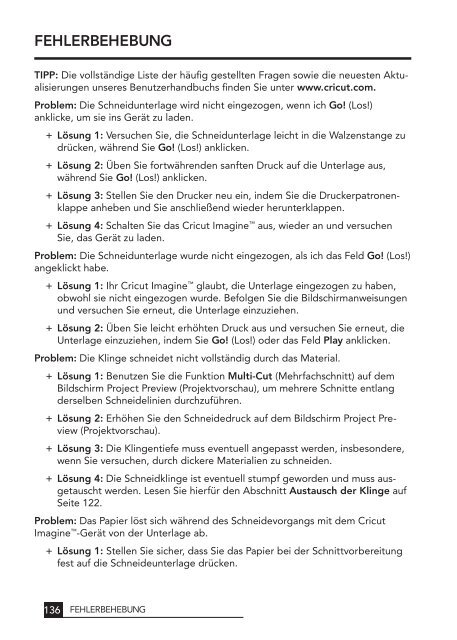Untitled - Provo Craft - Cricut
Untitled - Provo Craft - Cricut
Untitled - Provo Craft - Cricut
Create successful ePaper yourself
Turn your PDF publications into a flip-book with our unique Google optimized e-Paper software.
Fehlerbehebung<br />
TIPP: Die vollständige Liste der häufig gestellten Fragen sowie die neuesten Aktualisierungen<br />
unseres Benutzerhandbuchs finden Sie unter www.cricut.com.<br />
Problem: Die Schneidunterlage wird nicht eingezogen, wenn ich Go! (Los!)<br />
anklicke, um sie ins Gerät zu laden.<br />
+ + Lösung 1: Versuchen Sie, die Schneidunterlage leicht in die Walzenstange zu<br />
drücken, während Sie Go! (Los!) anklicken.<br />
+ + Lösung 2: Üben Sie fortwährenden sanften Druck auf die Unterlage aus,<br />
während Sie Go! (Los!) anklicken.<br />
+ + Lösung 3: Stellen Sie den Drucker neu ein, indem Sie die Druckerpatronenklappe<br />
anheben und Sie anschließend wieder herunterklappen.<br />
+ + Lösung 4: Schalten Sie das <strong>Cricut</strong> Imagine aus, wieder an und versuchen<br />
Sie, das Gerät zu laden.<br />
Problem: Die Schneidunterlage wurde nicht eingezogen, als ich das Feld Go! (Los!)<br />
angeklickt habe.<br />
+ + Lösung 1: Ihr <strong>Cricut</strong> Imagine glaubt, die Unterlage eingezogen zu haben,<br />
obwohl sie nicht eingezogen wurde. Befolgen Sie die Bildschirmanweisungen<br />
und versuchen Sie erneut, die Unterlage einzuziehen.<br />
+ + Lösung 2: Üben Sie leicht erhöhten Druck aus und versuchen Sie erneut, die<br />
Unterlage einzuziehen, indem Sie Go! (Los!) oder das Feld Play anklicken.<br />
Problem: Die Klinge schneidet nicht vollständig durch das Material.<br />
+ + Lösung 1: Benutzen Sie die Funktion Multi-Cut (Mehrfachschnitt) auf dem<br />
Bildschirm Project Preview (Projektvorschau), um mehrere Schnitte entlang<br />
derselben Schneidelinien durchzuführen.<br />
+ + Lösung 2: Erhöhen Sie den Schneidedruck auf dem Bildschirm Project Preview<br />
(Projektvorschau).<br />
+ + Lösung 3: Die Klingentiefe muss eventuell angepasst werden, insbesondere,<br />
wenn Sie versuchen, durch dickere Materialien zu schneiden.<br />
+ + Lösung 4: Die Schneidklinge ist eventuell stumpf geworden und muss ausgetauscht<br />
werden. Lesen Sie hierfür den Abschnitt Austausch der Klinge auf<br />
Seite 122.<br />
Problem: Das Papier löst sich während des Schneidevorgangs mit dem <strong>Cricut</strong><br />
Imagine -Gerät von der Unterlage ab.<br />
+ + Lösung 1: Stellen Sie sicher, dass Sie das Papier bei der Schnittvorbereitung<br />
fest auf die Schneideunterlage drücken.<br />
136 FEHLERBEHEBUNG